首先检查容器网络模式与端口映射是否正确,确认使用-p参数暴露端口或host模式下服务绑定到0.0.0.0;接着验证golang服务监听地址为0.0.0.0:8080而非127.0.0.1,并检查宿主机防火墙或安全组规则;然后通过自定义bridge网络实现容器间通信,利用curl测试连通性;最后借助netshoot工具抓包分析流量,并结合应用日志与pprof排查请求阻塞问题。
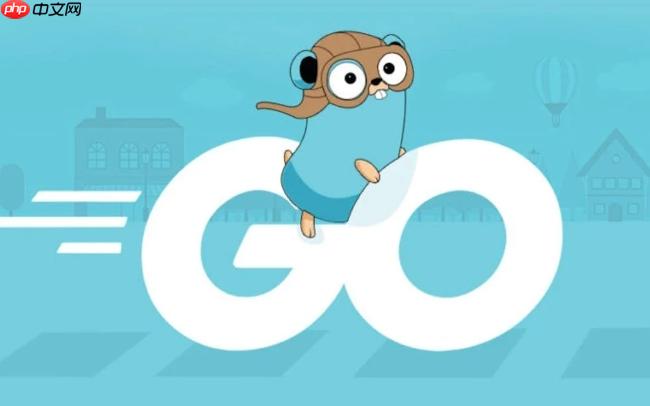
在使用 Golang 开发微服务并部署到 Docker 容器时,网络问题是最常见的运行时障碍之一。容器间无法通信、外部无法访问服务、DNS 解析失败等问题会直接影响应用的可用性。以下是一些实用的调试方法和排查思路,帮助快速定位和解决 Golang 服务在 Docker 环境中的网络问题。
确认容器网络模式与端口映射
Docker 提供多种网络模式(bridge、host、none、overlay),默认使用 bridge 模式。若服务无法从宿主机访问,首先要检查端口是否正确暴露。
- 启动容器时使用 -p 参数正确映射端口,例如:docker run -p 8080:8080 myapp
- 检查容器运行状态:docker ps 查看 PORTS 列是否包含预期映射
- 若使用 host 网络模式(–network=host),容器将共享宿主机网络命名空间,此时无需端口映射,但需确保服务绑定到 0.0.0.0 而非 127.0.0.1
检查服务监听地址与防火墙
Golang 服务默认可能只绑定到本地回环地址,导致容器外部无法访问。
- 确保 HTTP 服务监听 0.0.0.0:8080 而非 127.0.0.1:8080,例如:http.ListenAndServe(“0.0.0.0:8080”, nil)
- 进入容器内部验证监听状态:netstat -tuln | grep 8080 或 ss -tuln
- 宿主机防火墙或云服务商安全组可能拦截端口,检查 iptables 规则或云平台配置
测试容器间网络连通性
微服务架构中,服务间调用依赖容器网络互通。
立即学习“go语言免费学习笔记(深入)”;
- 使用自定义 bridge 网络可实现自动 DNS 解析:docker network create mynet,然后通过容器名通信
- 进入一个容器,使用 curl 或 wget 测试目标服务是否可达:curl http://service-name:8080/health
- 若出现连接超时,检查目标容器是否正常运行且端口开放;若提示“connection refused”,可能是服务未启动或端口错误
利用工具抓包与日志分析
当基本连通性检查无果时,需要深入分析网络流量和服务行为。
- 在容器内安装调试工具镜像或使用 nicolaka/netshoot 这类专用镜像进行抓包:docker run –rm -it –net container:target-container netshoot tcpdump -i eth0
- 查看 Golang 应用日志,确认是否收到请求。可增加日志输出请求来源 IP 和路径
- 启用 Go 的 pprof 或添加中间件记录请求生命周期,判断是网络层阻断还是应用逻辑卡住
基本上就这些。网络问题看似复杂,但按容器配置、服务绑定、连通性测试、流量追踪的顺序一步步排查,多数情况都能快速解决。关键是在构建镜像时就考虑调试能力,比如保留 shell 环境或集成诊断工具。
go docker golang 防火墙 app 云服务 端口 工具 curl ai dns 网络问题 golang 架构 中间件 命名空间 cURL nil docker http tcpdump


